Πώς να χρησιμοποιήσετε το Pidgin με έναν Λογαριασμό Google Apps
Εάν είστε χρήστης Pidgin και έχετε λογαριασμό Google Apps, μπορείτε να τον χρησιμοποιήσετε για να συζητήσετε με τους φίλους σας στο Google Talk. Και είναι πολύ εύκολο να το εγκαταστήσετε. Εδώ είναι πώς να το κάνουμε.
Χρησιμοποιήστε το Pidgin IM με το Λογαριασμό Google Apps
Στο κύριο παράθυρο Pidgin, κάντε κλικ στην επιλογή Λογαριασμοί και στη συνέχεια στην επιλογή Διαχείριση λογαριασμών.

Τώρα, κάντε κλικ στο κουμπί Προσθήκη και στο παράθυρο που εμφανίζεται, επιλέξτε XMPP από τη λίστα των πρωτοκόλλων.
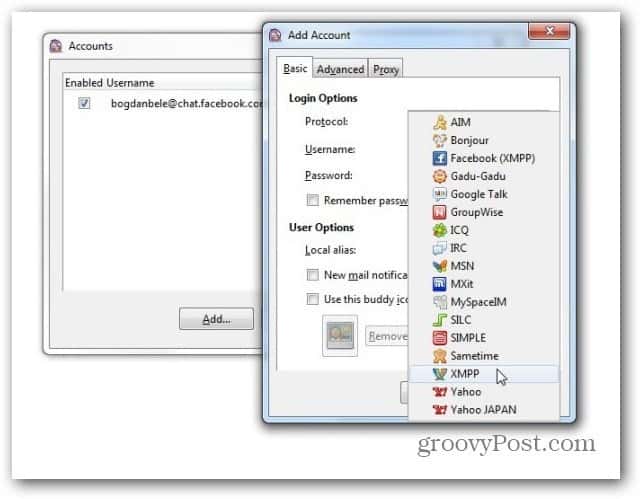
Τώρα, προχωρήστε σε μια συμπλήρωση της φόρμας με τον χρήστηόνομα από τον λογαριασμό Google Apps που θέλετε να χρησιμοποιήσετε, στη συνέχεια συμπληρώστε τον τομέα του ιστότοπου χρησιμοποιώντας αυτόν το λογαριασμό. Συμπληρώστε τον κωδικό πρόσβασης (εάν θέλετε να τον εισαγάγετε κάθε φορά που συνδέεστε, για λόγους ασφαλείας, αφήστε το Password Remember Unchecked).
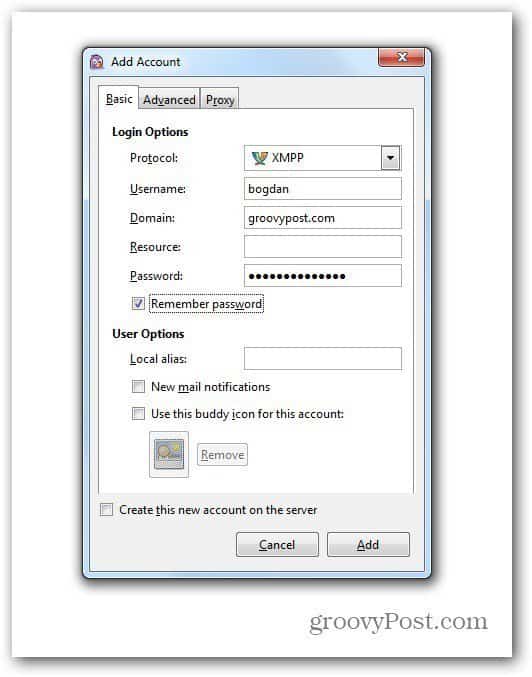
Τώρα μεταβείτε στην καρτέλα Για προχωρημένους και βεβαιωθείτε ότι έχετε επιλέξει Απαίτηση κρυπτογράφησης. Στη συνέχεια πληκτρολογήστε στο talk.google.com στο πεδίο Connect server. Όταν τελειώσετε, κάντε κλικ στην επιλογή Προσθήκη.
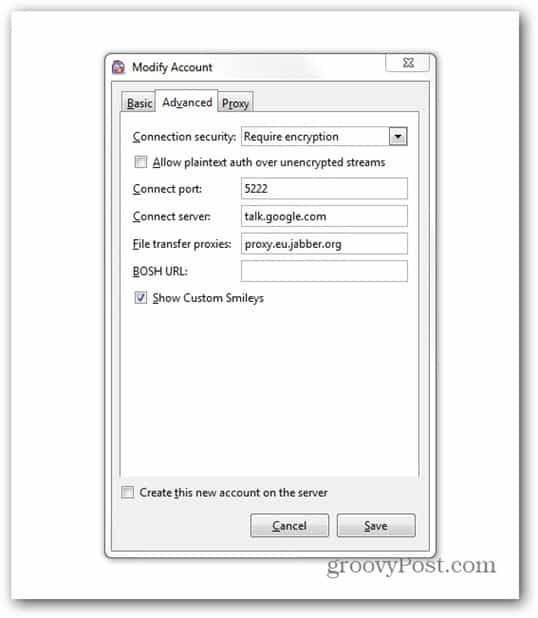
Εάν έχετε ακολουθήσει σωστά τα βήματα, μπορείτε τώρα να χρησιμοποιήσετε το λογαριασμό σας Google Apps για να συνομιλήσετε στο Google Talk χρησιμοποιώντας τον πελάτη άμεσων μηνυμάτων Pidgin.










Αφήστε ένα σχόλιο